xubuntuのインストール2 いざHDDへ
xubuntuのインストール2 いざHDDへ
HDDの設定
xubuntuがライブ(お試し)で起動したら、
HDDにインストールするわけですが、
HDD全体をxubuntuにせず、
一部をFAT32などの形式のデータ保存領域にしたければ
まず、Gpartedを起動して、HDDを設定します。
これをしない人は、次の「HDDにインストールしましょう」に飛んでください。
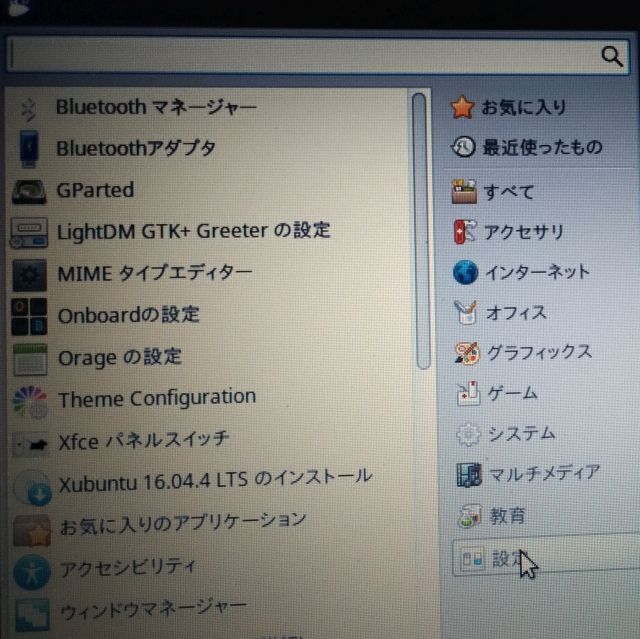
Gpartedのメニューからこう選択します。
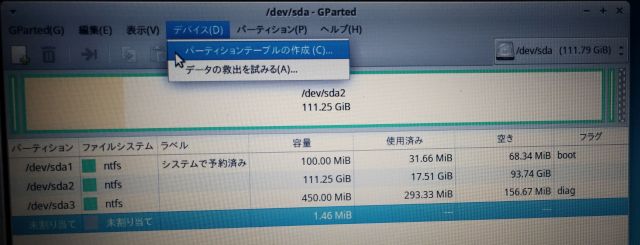
これで現在のシステム(ここではWindows10が入っている)は消えるので注意。
(これは仮の動作で、見た目だけ変わります。
実際は編集から実行することで、本当に変更されます)
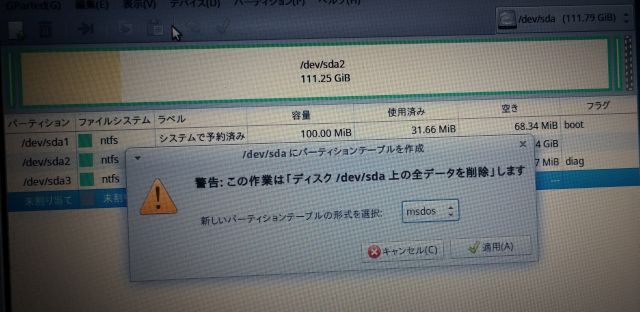
このあとの設定は、ここを参照。
HDDにインストールしましょう
これをダブルクリックして、起動します。

日本語を設定しましょう。自動的に選択されています。
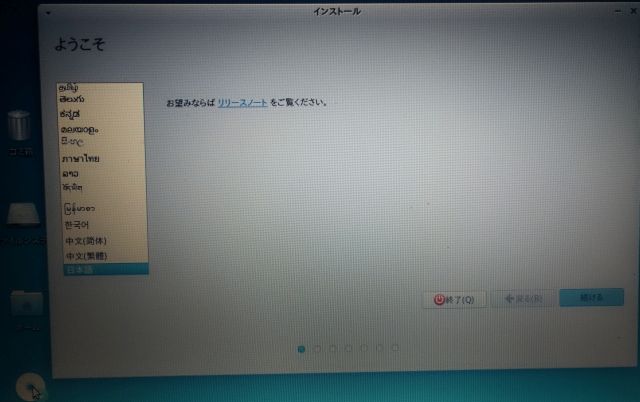
この2項目にはチェックを入れます。
時間はかかりますが、あとでのアップデートの手間がいりません。
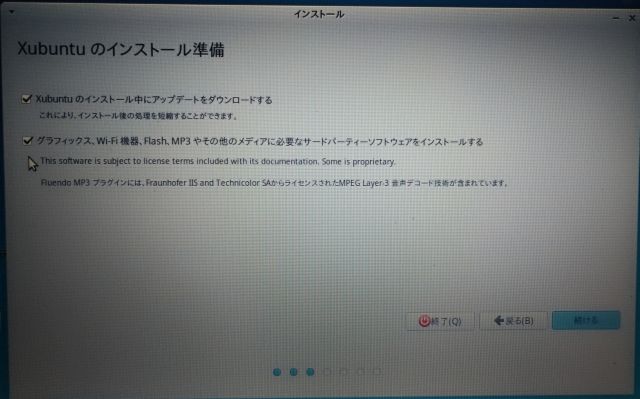
HDDにどのようにインストールするかの選択です。
ここではHDD全体をxububntuにするので
こう選択します。
Gpartedでインストールする領域を決めているときは
いちばん下の「それ以外」を選択します。
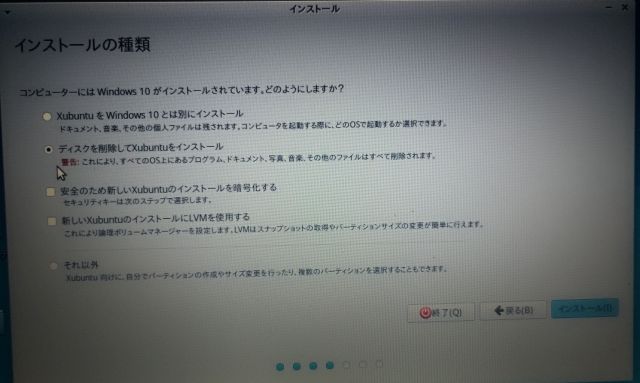
次に場所を選択、
次にID・パスワードを指定すると、
インストールが始まります。
小一時間待ちましょう。
再起動して、ディスクを取り出すと
HDDにインストールされたxubuntuが起動します。
a:1736 t:1 y:0